Android: como usar a lista de desejos da Play Store

 (Fonte da imagem: iStock)
(Fonte da imagem: iStock)
A Play Store da Google é uma aplicação muito prática para você procurar os programas que deseja instalar no seu Android. O modelo de organização da loja faz com que encontrar um aplicativo seja simples, além de exibir algumas características básicas já na lista de resultados, ajudando na hora de você identificar os produtos.
No entanto, há uma série de funções que são pouco conhecidas na Play Store, como a lista de desejos. Esse recurso, mesmo que pouco utilizado, é muito útil, pois permite que você expresse o seu interesse na aquisição (ou na instalação) de um programa, mas sem necessariamente adicioná-lo naquele momento.
Além disso, o uso dessa ferramenta não tem segredo algum, sendo baseado apenas em escolher uma alternativa. Ficou interessado? Então acompanhe o texto abaixo e descubra como fazer para adicionar programas à sua lista de favoritos da Play Store. AVISO: este é um tutorial para iniciantes que ainda não conhecem o recurso citado na loja de software do Android.
Adicionando e removendo apps
O uso da função é bem simples, e, para adicionar um aplicativo à sua lista de desejos, o primeiro passo é entrar nele na Play Store. Em seguida, basta pressionar a alternativa na forma de uma “bandeirinha” com um sinal de “+”, presente na parte superior da tela. Feito isso, o programa já passa a fazer parte da sua listagem; para abri-la, utilize o botão de opções do seu aparelho e selecione “Minha lista de desejos”.
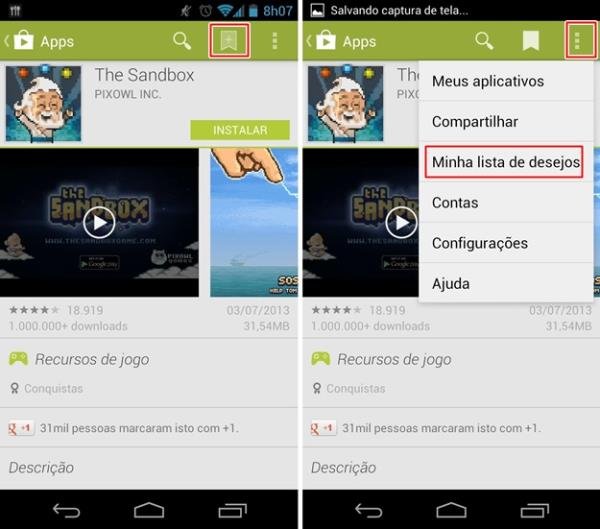 (Fonte da imagem: Baixaki/Tecmundo)
(Fonte da imagem: Baixaki/Tecmundo)
Veja que o programa adicionado já passa a ser exibido nessa tela, na forma de uma miniatura. Se você adicionou algum aplicativo por engano ou simplesmente perdeu o interesse por algum deles, pode retirá-lo da lista de desejos sem maiores complicações. Para isso, basta entrar no app em questão na Play Store e pressionar o botão na forma de uma “bandeira” presente na parte superior da tela.
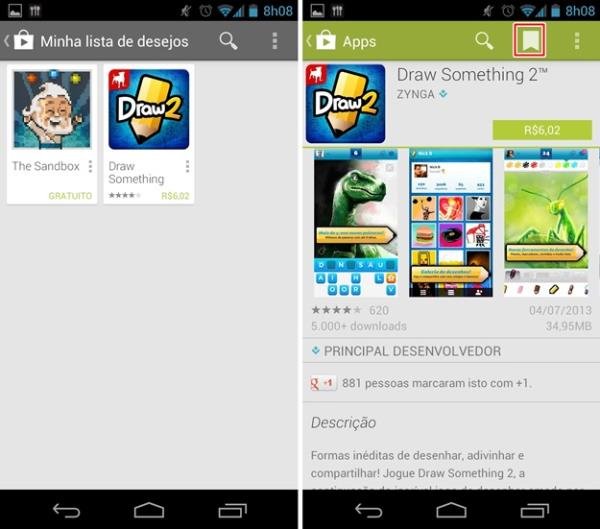 (Fonte da imagem: Baixaki/Tecmundo)
(Fonte da imagem: Baixaki/Tecmundo)
Feito isso, o aplicativo em questão é retirado da sua lista de desejos. Posteriormente, se você desejar adicioná-lo novamente, ou qualquer outro, basta repetir os passos explicados.
Categorias









